Ursprungligen kallades denna produkt ScreenConnect, och det skarrade en framgångsrik del av marknaden för fjärråtkomst under det namnet.
Företaget bakom ScreenConnect köptes dock av PSA-företaget ConnectWise 2015, och i 2017 rebranded det som ConnectWise Control.
Vad som inte har förändrats är att den här mjukvaran är ett självhäftat serverprogram som är utformat för att tillhandahålla webbaserad åtkomst till fjärrklienter, inom och utanför ett lokalt nätverk.
- Vill du prova ConnectWise Control? Kolla in webbplatsen här
När Windows har ett integrerat fjärråtkomstprogram, erbjuder ConnectWise Control ett mycket mer sofistikerat verktyg som fungerar på servrar, stationära datorer, virtuella maskiner (VM) och virtuella privata servrar (VPS).
Låt oss titta på funktionerna och se vad som gör att ConnectWise Control fjärråtkomstprogrammet ska användas.
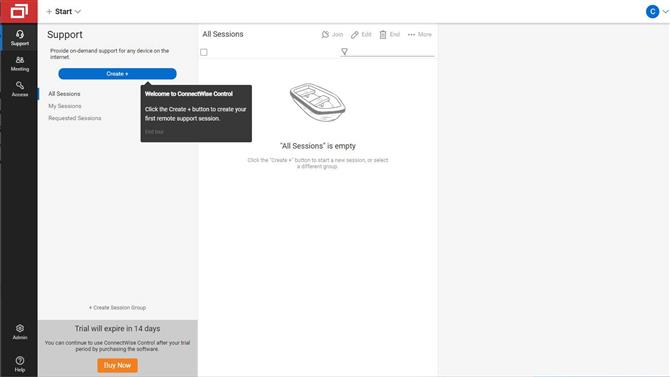
ConnectWise gör det enkelt att testa ut möjligheterna till programvaran genom att erbjuda en 14-dagars gratis provning (Bildkredit: ConnectWise)
(Bild: © Bildkredit: ConnectWise)
Funktioner
De som vill utforska ConnectWise Control för sig kan ladda ner en gratis 14-dagars prov från ConnectWise-webbplatsen.
När du har initierat rättegången skickas ett mail till användaren av den maskin du vill kontrollera med en unik kod för att de ska komma in. När programkomponenten är installerad visas den datorn i listan över de som är registrerade på det kontot.
Allt som krävs för att ta kontroll över den fjärrmaskinen är installationen av klientverktyget på administratörens dator, och du kan omedelbart ta kontroll.
Det tog inte lång tid för oss att inse att ConnectWise Control är en mycket mer sofistikerad lösning än Windows Remote Desktop och många andra dedikerade applikationer.
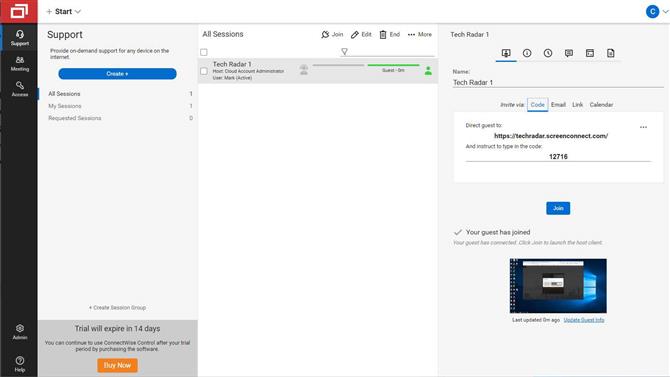
Bjud in andra användare för en fjärrsupportsession via kod, e-post, länkar eller från din kalender (Bildkredit: ConnectWise)
(Bild: © Bildkredit: ConnectWise)
Det primära fokuset på designen är att ge tekniker möjlighet att ta över ett gästsystem för att installera, fixa eller generellt hjälpa dem.
Därför, om du inte bestämmer dig för att dölja vad det är du gör, är skärmen på fjärrinsessionen helt synkroniserad med de åtgärder du utför på distans.
Du kan låsa gästen från att interagera med maskinen, eller du kan låta dem generera inmatning. Du kan skriva ut, skicka meddelanden, dra bilder på skärmen och tala direkt med dem om de har högtalare och en mikrofon.
Och för de speciellt upptagna tekniska medarbetarna kan du ha mer än en session öppen, kontrollera och interagera med flera datorer och deras olika användare.
Medan den här mjukvaran kan användas för att kontrollera obevakade servrar, är den överdrivet för det jobbet, med alla sina subtila förmågor att interagera med maskinen och alla satt på den.
När kunden / gästrelationen har upprättats är det möjligt för kunden att ta kontroll över gästmaskinen när som helst i framtiden, förutsatt att den är ansluten till Internet. ConnectWise Control har till och med en Wake-funktion som fungerar med funktionen WOL (Wake-On-LAN) som Ethernet-adaptrar brukar ha, så att maskinen kan slås på fjärransluten för efterföljande anslutning.
En annan funktionalitet är ett mötesläge som nås via webgränssnittet.
Mötesläge tillåter en enskild användare att dela sin skärm och åtgärder till andra, som kan interagera med det och kommunicera med mötesvärden.
Som ett träningsredskap är detta utmärkt. Fastän, med tanke på beskaffenheten av skärmreplikationsprocessen, finns det begränsningar att dela med andra. Till exempel; det skulle inte vara praktiskt att spela ett spel och dela det med flera andra med någon flytbarhet.
Att träna andra i att använda en stationär applikation eller att presentera en ny produkt är dock fullt genomförbar.
En nyfikenhet är att webbplatsen där du initierar anslutningen fortfarande kallas screenconnect.com, två år efter valet att göra bort med det här varumärket.
Och det slutliga tricket i ConnectWise Control är att det kan generera gästkomponenterna för obevakade system som sedan skickas via en länk, URL eller nedladdad körbar.
Installera paket är tillgängliga för Windows, Mac OS X, Red Hat och Debian Linux, och det kan också användas med Android och iOS-enheter via appar från deras respekteringsappbutiker.
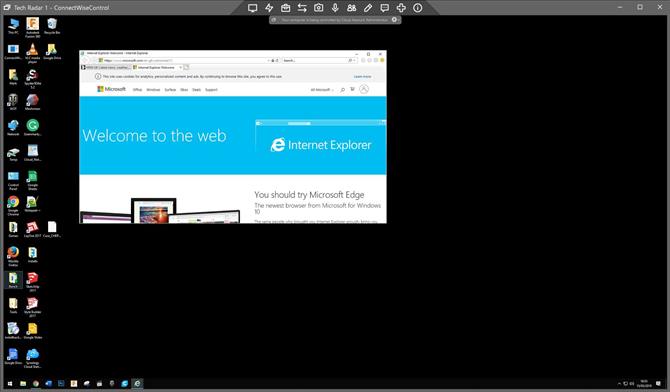
ConnectWise Control ger dig mycket utrymme för fjärrskrivbordet genom att hålla sin kontrollpanel liten (Bildkredit: ConnectWise)
(Bild: © Bildkredit: ConnectWise)
Gränssnitt
Gränssnittet för varje session är mycket enkelt och ger maximal skärmutrymme för fjärrskrivbordet, med ett smalt band med ikoner ovanför det för att komma åt olika kontroller.
Vi tyckte om hur kompakt det här var, så att det maximala utrymmet kunde användas för fjärrsystemet.
Denna vy, till skillnad från några andra fjärrlösningar, är inte en 1: 1-representation av fjärrskärmen och kan skalas med fönstret, vilket gör det möjligt att styra ett skrivbord med en upplösning som är större än klientsystemet eller för flera sessioner till ses på en gång.
Vårt intryck är att systemet har ett mycket rent gränssnitt som är lätt att följa och lära sig, och det gäller både klientverktyget och webbläsaren screenconnect.com.
Ett intressant tillägg till portalen är möjligheten att lägga till tillägg till klientens grundläggande funktionalitet. Och för närvarande har ConnectWise 92 tillägg tillgängliga för lösningen.
Dessa ger ett brett utbud av verktyg för att öka de standardiserade. Dessa kan översätta språk för meddelanden med gissning på sitt modersmål, svara automatiskt på meddelanden och så vidare.
De mest användbara tilläggen inkluderar de till populära appar och tjänster, till exempel Outlook, Naverisk, Passportal, Zopim, ITBoost, Zendesk, Slack, ServiceNow och många fler.
Och vissa kan vara verkligen ovärderliga, som den som möjliggör massuppladdning av användare till systemet.
Innan du undrar varför det här verktyget inte har någon specifik funktion, är det verkligen värt att surfa på förlängningarna för att se om det har lagts till som ett alternativ som kan installeras av användare.
För dem som använder den här programvaran för att sälja en viss tjänst, är det också möjligt att omkoda bilderna för att använda specifika logotyper, ikoner och färgscheman.
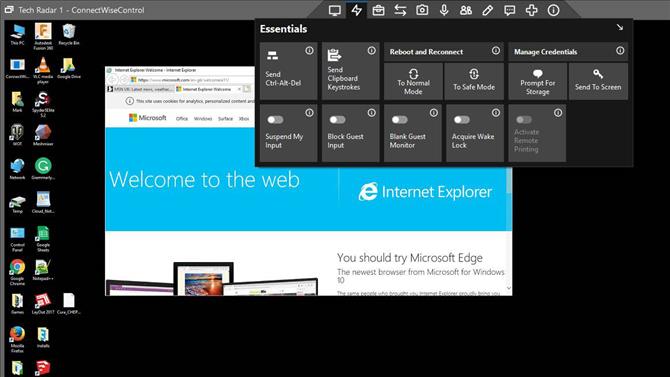
Hantera dina fjärrsupport sessioner enkelt med ConnectWise Controls smarta genvägar (Bildkredit: ConnectWise)
(Bild: © Bildkredit: ConnectWise)
säkerhet
För de företag som tar säkerhet på allvar, det finns mycket att uppskatta här.
Vad som är särskilt glädjande är den grad av granularitet som ConnectWise har byggt in i den här lösningen, för administratörer, värdar och deras gäster.
Roller kan skapas för att bara ge rätt åtkomst till dem som använder systemet och återkallas när det behövs.
Standardrollerna för administratör och värd ingår som standard, men nya kan snabbt definieras eller klonas från befintliga.
Tvåfaktorsautentisering tillhandahålls kontrollåtkomst, och alla interna lösenord, Windows Active Directory och LDAP-inloggningar lagras i systemet för när de behövs.
LDAP kan också användas för att kartlägga en roll baserat på befintliga användarattribut (dvs de är en administratör, så få en administratörsroll).
Du kan återkalla värdpass, även de som är aktuella för att upphöra, och du kan till och med dra autentisering från live-sessioner och tvinga dem som använder dem att logga in igen för att fortsätta om det behövs.
Sammantaget har säkerheten på ConnectWise Control varit väl genomtänkt och ger många möjligheter att skräddarsy åtkomst på ett sätt som kompletterar användarens säkerhet samtidigt som det är relativt friktionslöst att använda.
Prissättning
Vi har två bekymmer om ConnectWise Control, och en av dem är några av de negativa saker som den tidigare inkarnationen, ScreenConnect, användes för.
Som det är lätt att föreställa sig, är det mycket enkla sättet att en gäst maskin är inskriven att leda till att den används av scammers som vill ta över någons dator och låter dem fuska den personen genom att komma åt lösenord och inloggningar.
Det är inte ConnectWise, men det har gjort människor försiktiga med att använda det eller liknande verktyg för att möjliggöra fjärråtkomst.
I ett affärssammanhang är detta inte ett problem, och förmågan att märka lösningen bör minska dessa problem. Det kan dock fortfarande vara ett problem för dem som vill använda det för att tillhandahålla en tjänst till allmänheten.
Det andra problemet med den här lösningen är priset.
ConnectWise erbjuder fyra planer; Endast en, Standard, Premium och Access.
En, som namnet infers, ger dig en enda session och 10 obevakade åtkomstagenter för $ 19 per månad, om betalas årligen. Standard stötar till tre sessioner och obegränsade åtkomstagenter för $ 35 per månad, och Premium ökar det till 10 sessioner och kan även spela in video av aktiviteterna för $ 45 per månad.
Alternativet Access Only kostar $ 30 och är skräddarsydd för dem som hanterar ett mycket stort antal system, med potentiellt 5.000 + agenter.
Det är värt att notera att de som vill ha Wake-on-LAN-funktionalitet kommer att behöva Standard- eller Pro-plan, och videorevision är exklusiv för Pro.
För enanvändare finns det också en gratis version som begränsar dig till en enda session och bara tre åtkomstagenter. Det saknar också rebranding, fjärrmöten, fjärrutskrift eller fjärrverktygslåda.
Slutlig dom
Trots kostnadsomkostnaderna har ConnectWise ett stort antal nöjda kunder med hjälp av detta mycket polerade verktyg, vilket tyder på att det är nästan säkert värt vad de kostar.
Och med förlängningar som ingår i mixen är det bara troligt att bli bättre och erbjuda ännu bredare integreringar.
De flesta kunder kommer att gravta mot det här verktyget eftersom det ficks de tre rutorna med fjärrsupport, åtkomst och distribuerade möten mycket effektivt.
Om du vill ha ett verktyg som ger dig möjlighet att hantera datorer på distans, så är det säkert en du bör tänka på.
- Kolla även på den bästa fjärrskrivbordsprogramvaran
